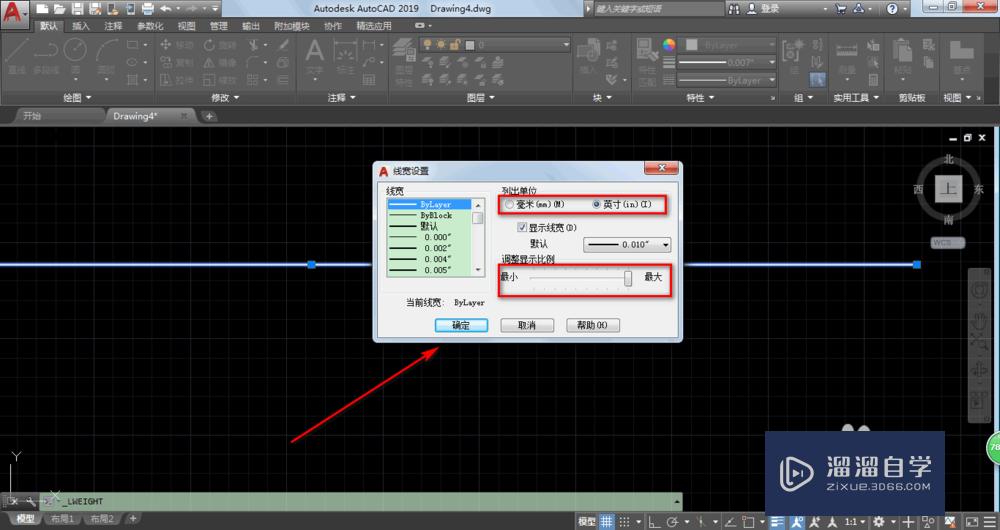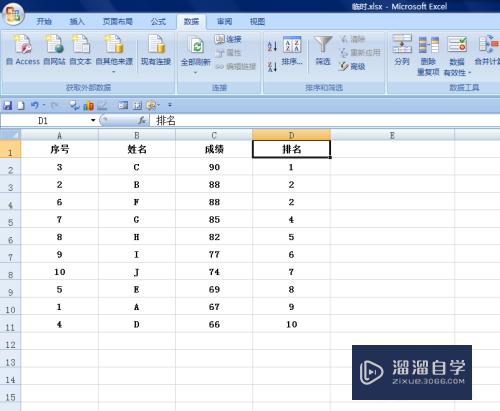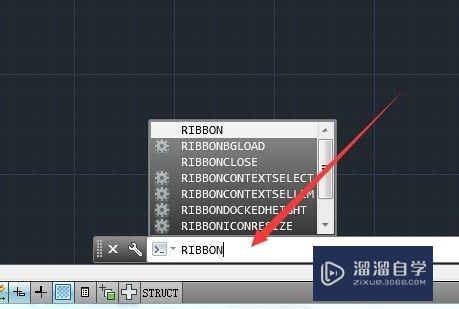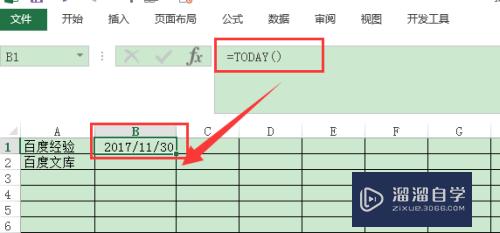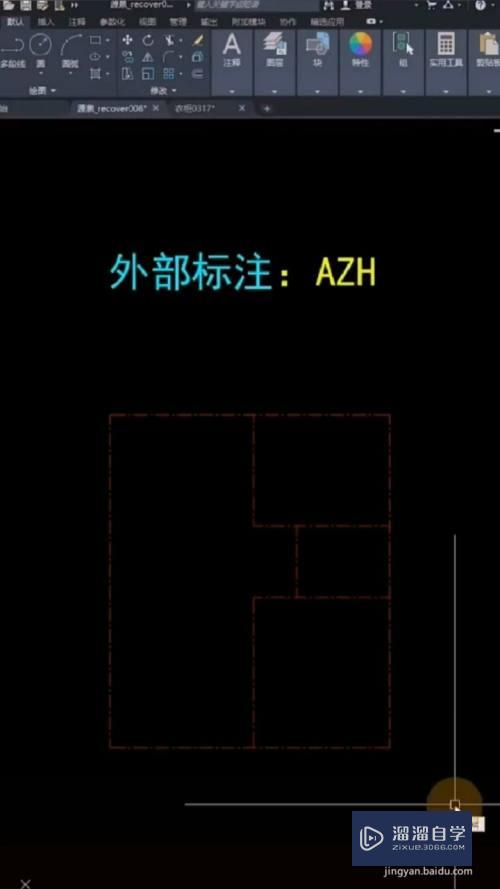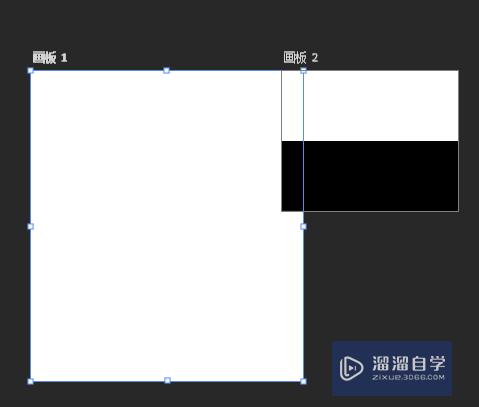PS怎么用裁剪工具把倾斜的照片摆正(ps怎么用裁剪工具把倾斜的照片摆正过来)优质
一些物品在正面拍摄的时候。会出现自己的倒影。或者有时候根本无法拍摄到正面。这个时候就可以借助PS来进行摆正。那么PS怎么用裁剪工具把倾斜的照片摆正呢?小渲这就来详细的介绍。
工具/软件
硬件型号:华为MateBook D 14
系统版本:Windows7
所需软件:PS 2016
方法/步骤
第1步
打开软件
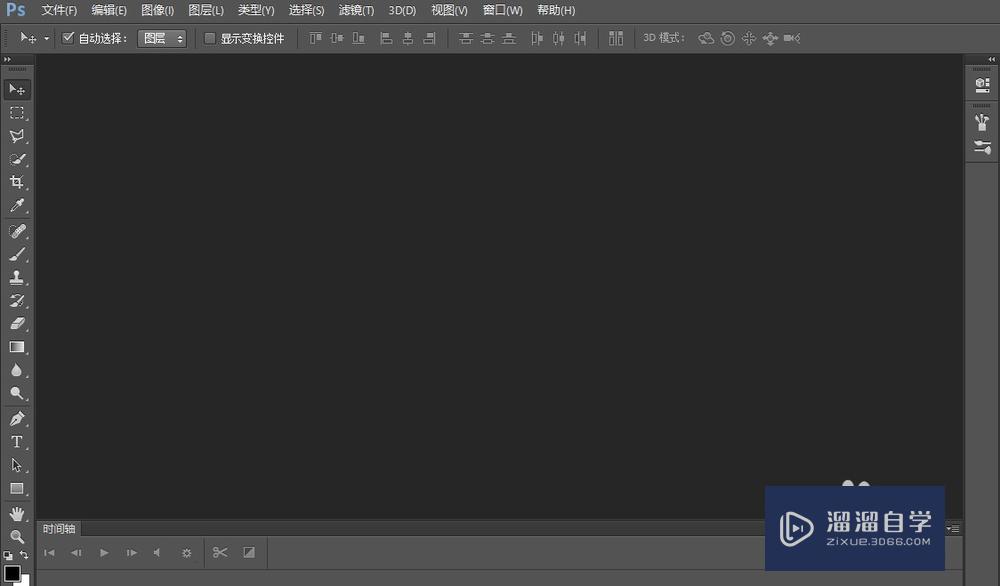
第2步
打开需要修改的图片
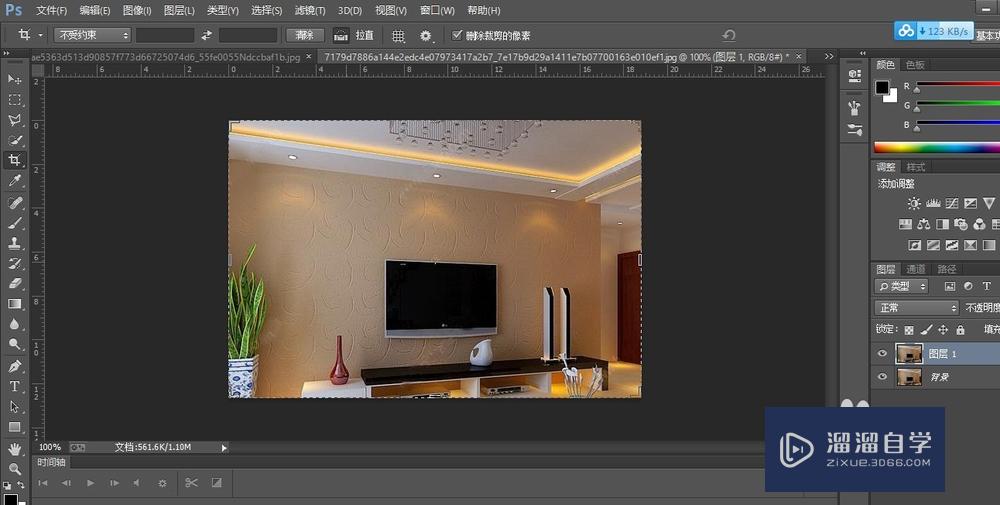
第3步
找到裁剪工具
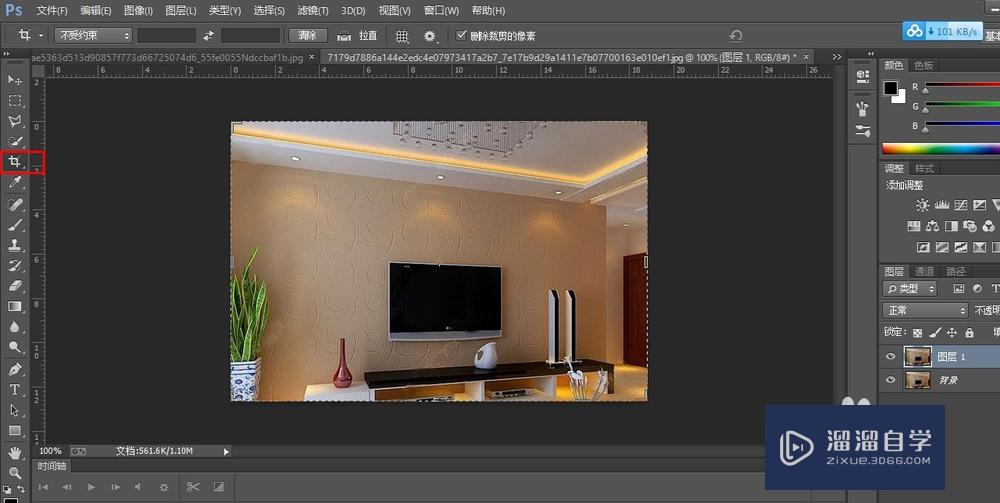
第4步
右击裁剪工具。找到透视裁剪工具
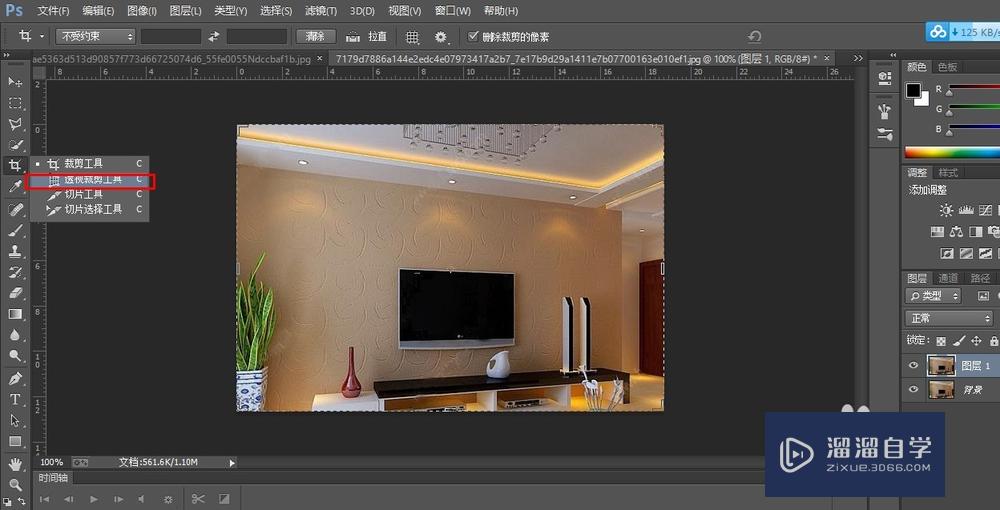
第5步
沿着透视方向画出裁剪框
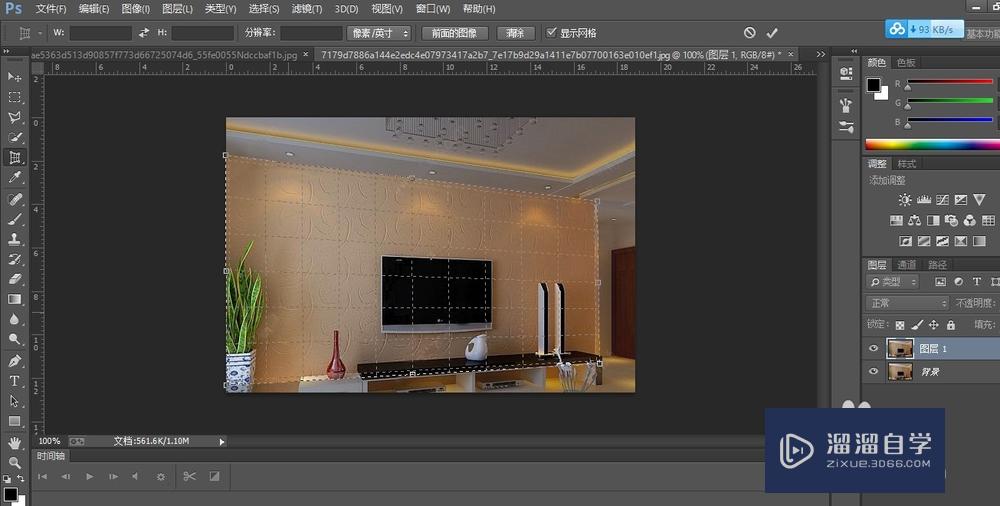
第6步
画完之后点击勾选
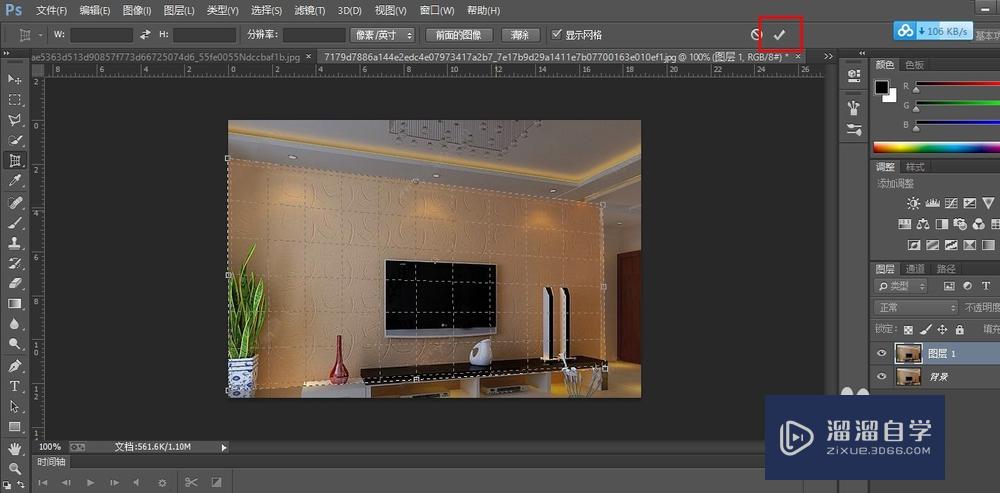
第7步
图片就被摆正了
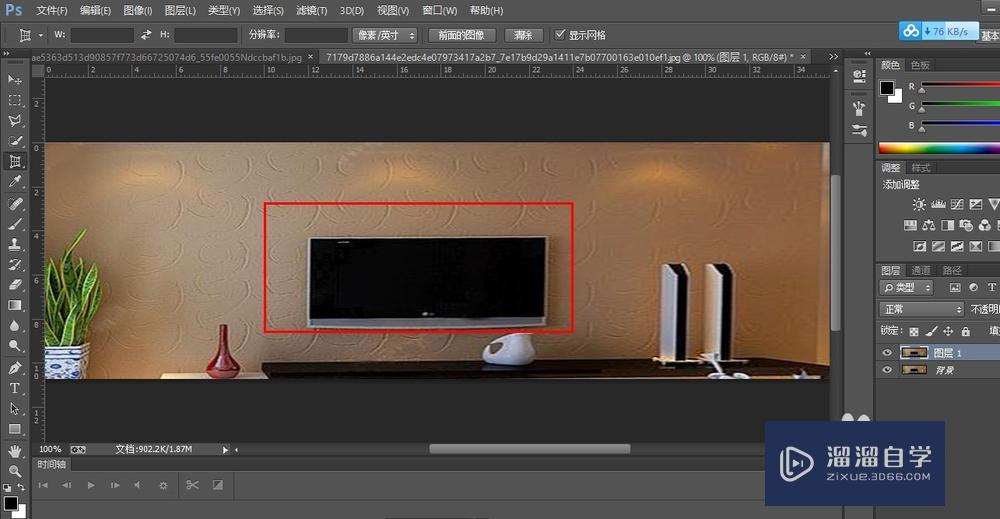
以上关于“PS怎么用裁剪工具把倾斜的照片摆正(ps怎么用裁剪工具把倾斜的照片摆正过来)”的内容小渲今天就介绍到这里。希望这篇文章能够帮助到小伙伴们解决问题。如果觉得教程不详细的话。可以在本站搜索相关的教程学习哦!
更多精选教程文章推荐
以上是由资深渲染大师 小渲 整理编辑的,如果觉得对你有帮助,可以收藏或分享给身边的人
本文标题:PS怎么用裁剪工具把倾斜的照片摆正(ps怎么用裁剪工具把倾斜的照片摆正过来)
本文地址:http://www.hszkedu.com/57692.html ,转载请注明来源:云渲染教程网
友情提示:本站内容均为网友发布,并不代表本站立场,如果本站的信息无意侵犯了您的版权,请联系我们及时处理,分享目的仅供大家学习与参考,不代表云渲染农场的立场!
本文地址:http://www.hszkedu.com/57692.html ,转载请注明来源:云渲染教程网
友情提示:本站内容均为网友发布,并不代表本站立场,如果本站的信息无意侵犯了您的版权,请联系我们及时处理,分享目的仅供大家学习与参考,不代表云渲染农场的立场!